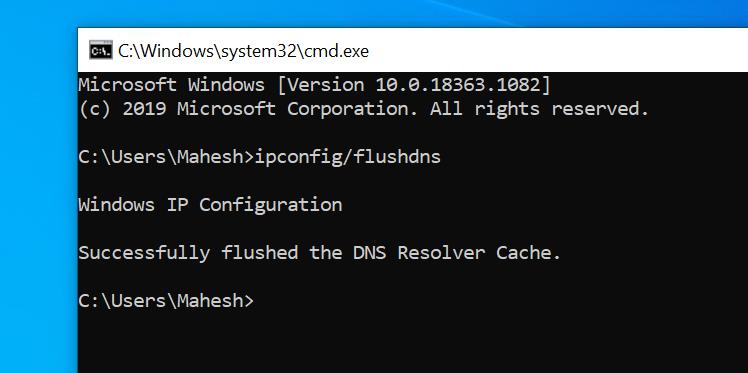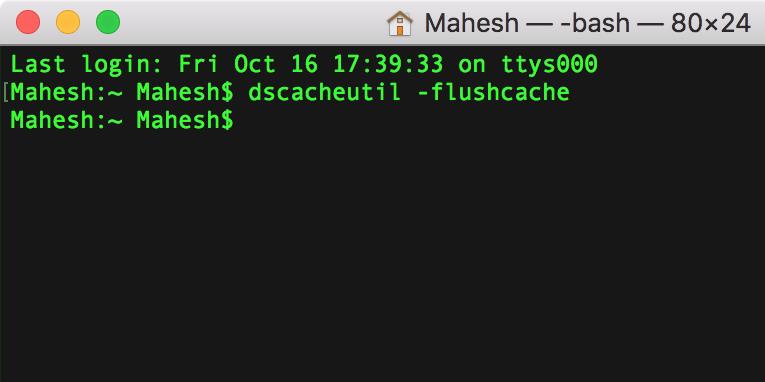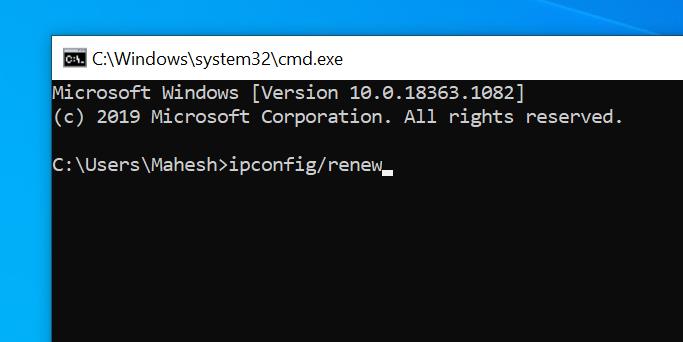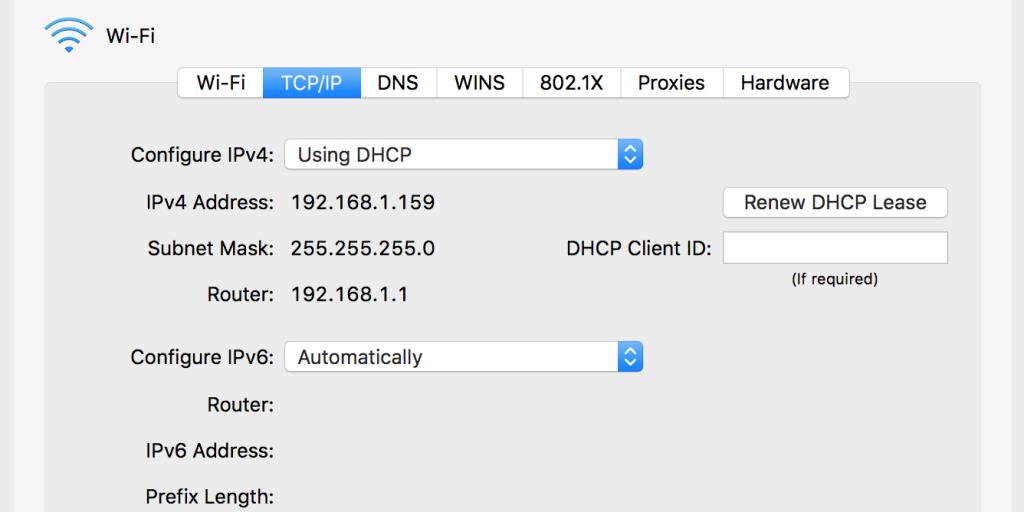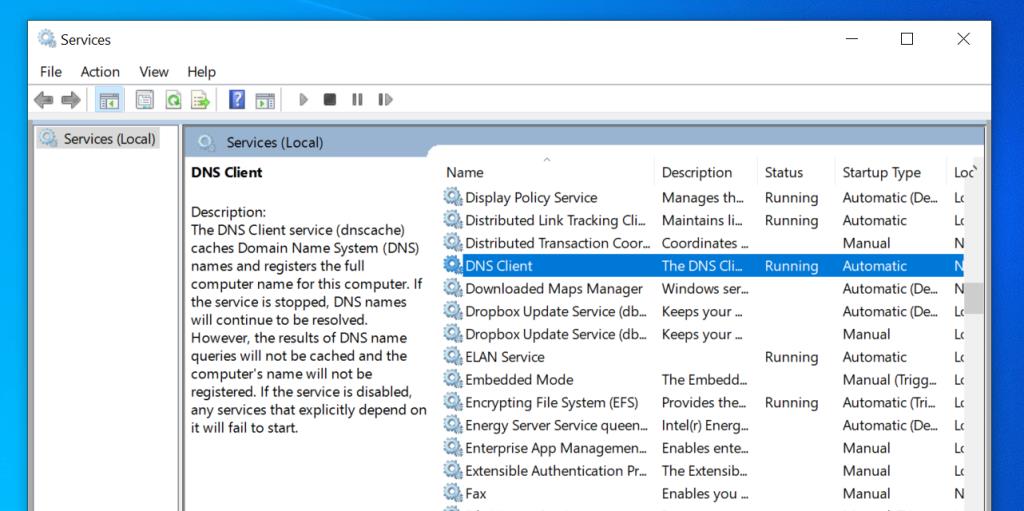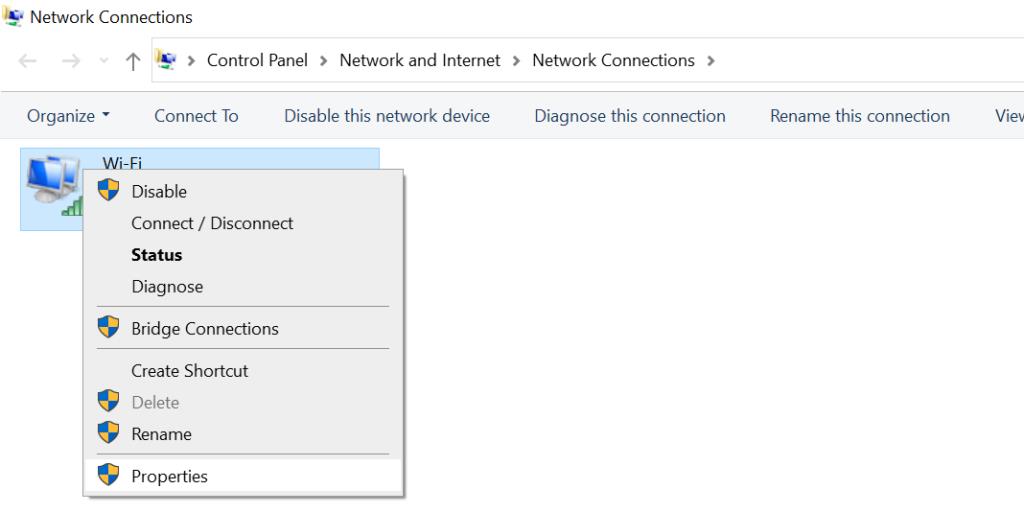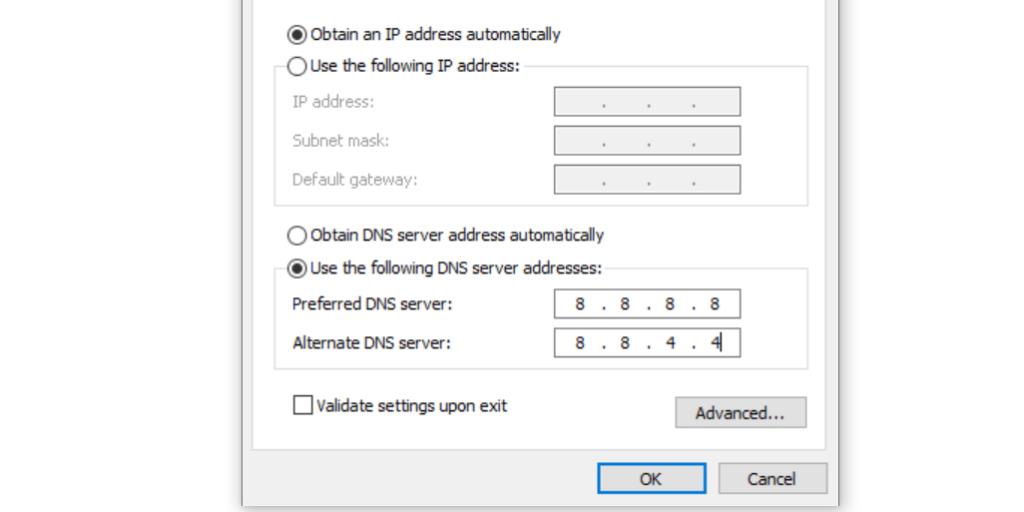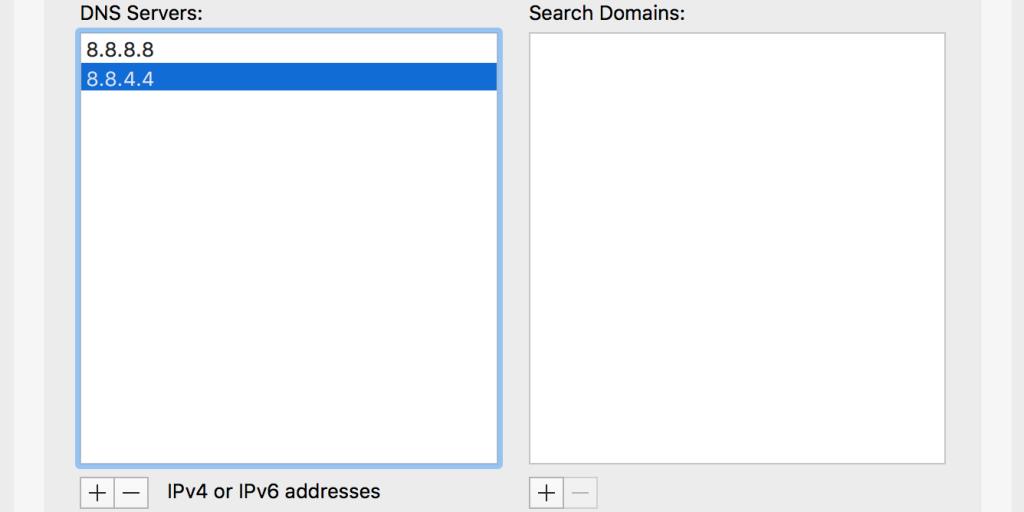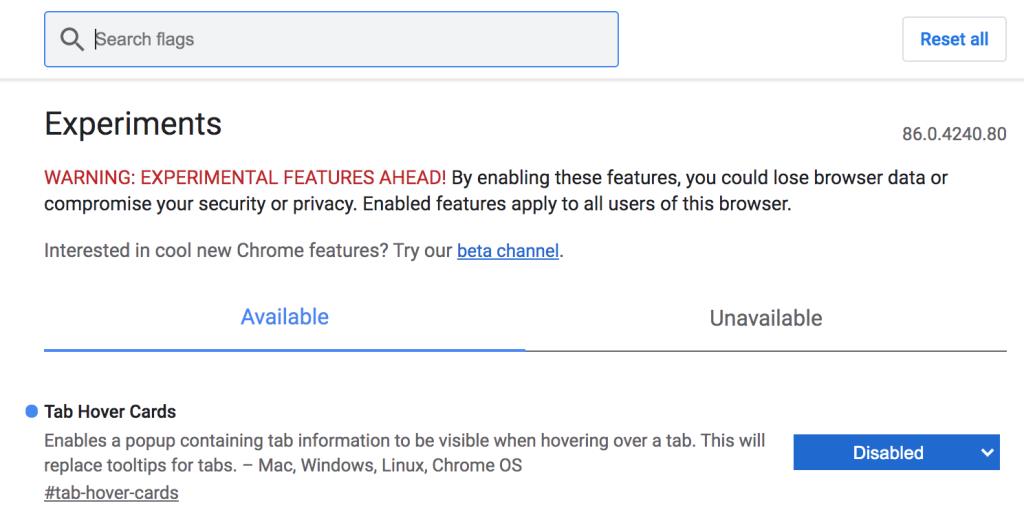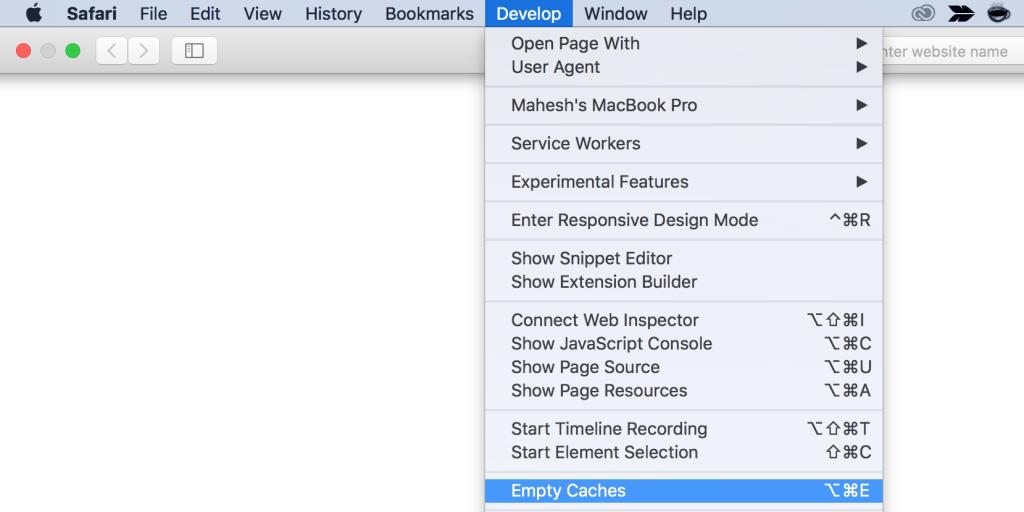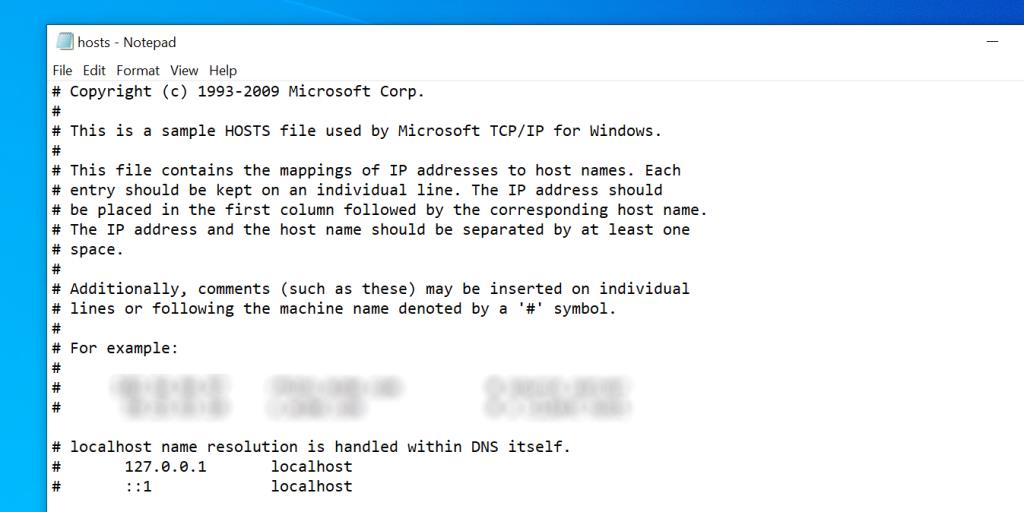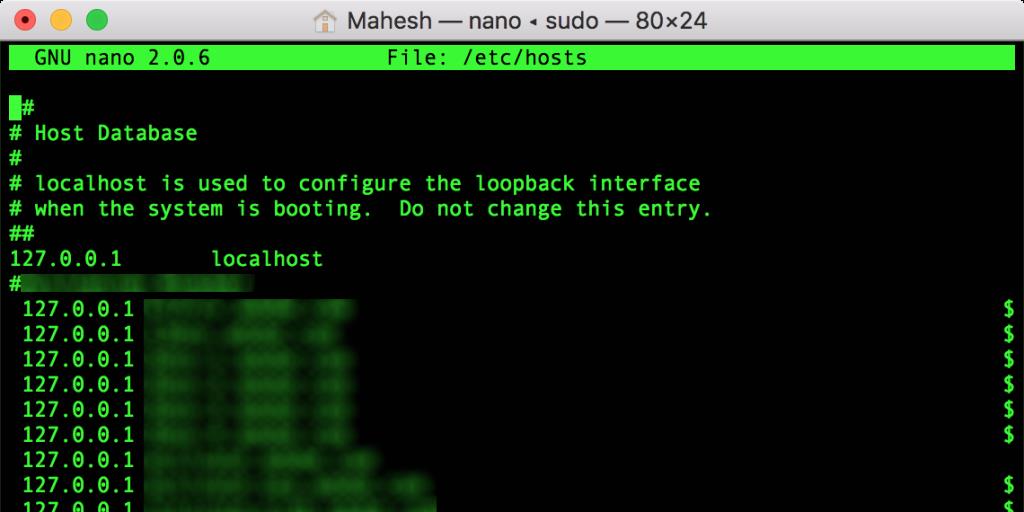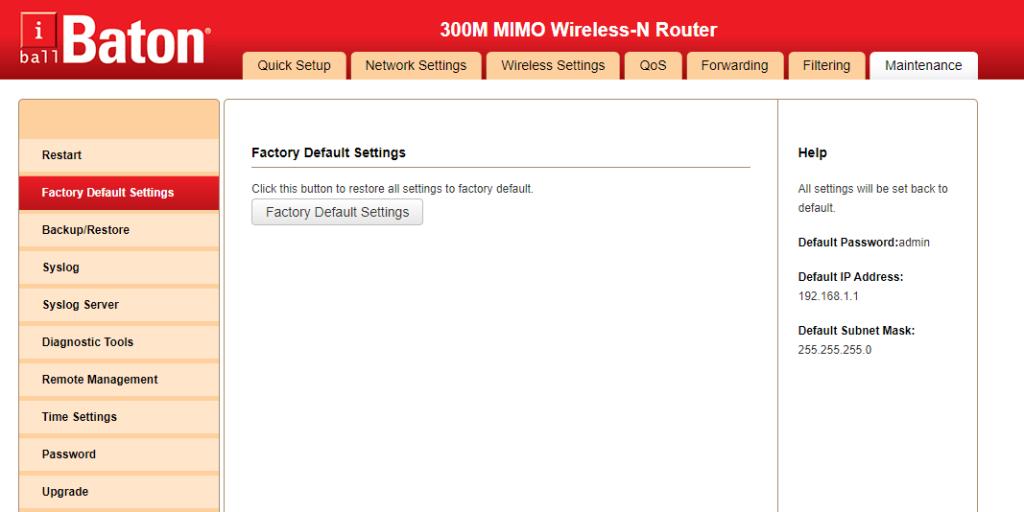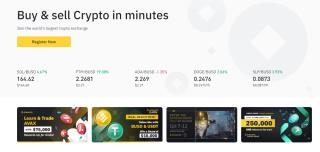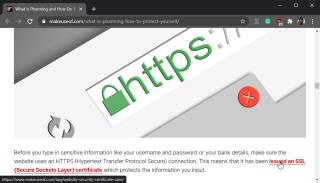Bir web sitesine erişmeye çalışırken DNS_PROBE_FINISHED_NXDOMAIN yazan bir hata görüyor musunuz? Bu hata aslında DNS ayarlarınızla ilgilidir ve bilgisayarınızda burada ve orada birkaç DNS seçeneğini değiştirerek düzeltebilirsiniz.
Bu hata genellikle tarayıcınız bir alan adı için DNS'yi çözemediğinde ortaya çıkar. Hata mesajının sonundaki NXDOMAIN terimi, girilen etki alanının mevcut olmadığını gösterir.
İşte makinenizdeki bu hatadan kurtulmak için uygulayabileceğiniz bazı düzeltmeler.
1. DNS Önbelleğinizi Temizleyin
Etki alanı adlarını hızlı bir şekilde çözmek için bilgisayarınız saklanan DNS önbelleğine bakar. Bu önbellekle ilgili bir sorun varsa (ki bu genellikle böyledir), bu önbelleği temizlemek muhtemelen tarayıcınızda yaşadığınız sorunu çözecektir.
İlgili: DNS Sunucusu Nedir ve Neden Kullanılamıyor?
Windows'ta DNS Önbelleğini Temizleyin:
- Ara İstemi Komutanlığı Başlat Menüsü arama çubuğunu kullanarak ve yarar başlatın.
- Komut İstemi penceresine aşağıdaki komutu yazın ve Enter'a basın: ipconfig/flushdns
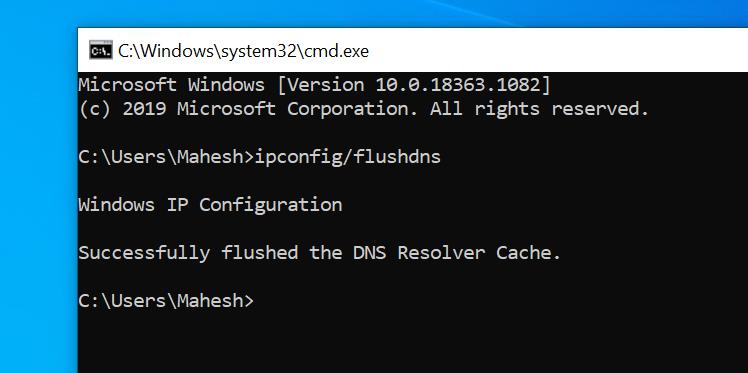
Mac'te DNS Önbelleğini Temizle:
- Dock'ta Launchpad'e tıklayın, Terminal'i arayın ve açın.
- Şimdi, her birinin ardından Enter tuşuna basarak aşağıdaki komutları girin: dscacheutil -flushcache sudo killall -HUP mDNSResponder
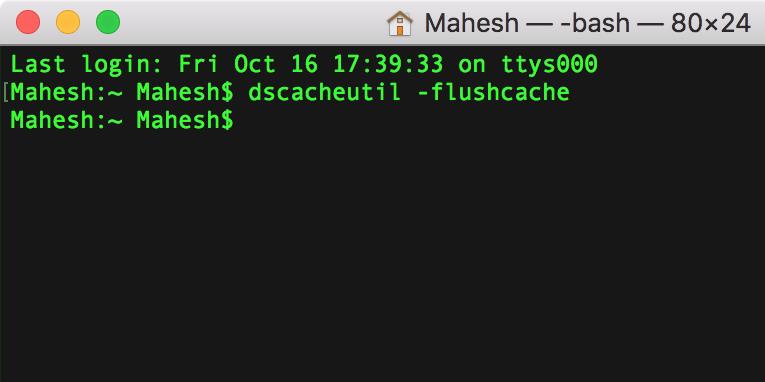
2. IP Adresinizi Yenileyin
“Bu siteye ulaşılamıyor” hatası, yanlış belirtilen bir IP adresinden kaynaklanabilir. IP adresinizi yenilemeyi deneyebilir ve bunun sorunu çözmeye yardımcı olup olmadığını görebilirsiniz.
Windows'ta IP Adresinizi Yenileyin:
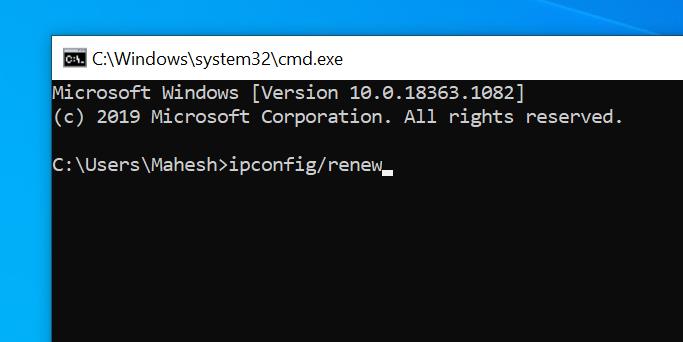
- Komut İstemi'ni açın ve aşağıdaki komutları sırayla çalıştırın: ipconfig/release
- DNS önbelleğini temizleyin : ipconfig/flushdns
- IP adresinizi yenileyin : ipconfig/renew
- Yeni DNS sunucuları ayarlayın: netsh int ip set dns
- Winsock ayarlarını sıfırlayın : netsh winsock sıfırlama
Mac'te IP Adresini Yenileyin:
- Menü çubuğundaki Wi-Fi simgesine tıklayın ve Ağ Tercihlerini Aç öğesini seçin .
- Soldan Wi-Fi ağınızı seçin ve sağda Gelişmiş'e tıklayın .
- Baş TCP / IP sekmesine.
- Click DHCP kira yenile butonuna.
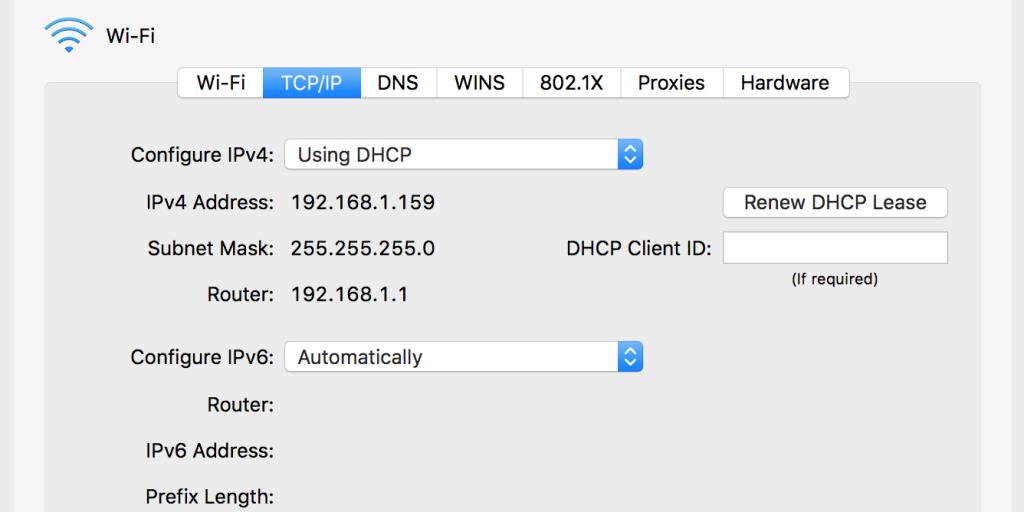
3. DNS İstemcisini Yeniden Başlatın
Windows bilgisayarlar, tarayıcılarınızın etki alanı adlarını çözmesine yardımcı olan DNS İstemcisi adı verilen bir şey kullanır. DNS İstemci hizmetini yeniden başlatmayı deneyebilir ve bunun tarayıcınızdaki “bu siteye ulaşılamıyor” hatasını ortadan kaldırmaya yardımcı olup olmadığına bakabilirsiniz.
Windows 10'da DNS İstemci hizmetini şu şekilde yeniden başlatırsınız:
- Çalıştır iletişim kutusunu açmak için Windows Tuşu + R tuşlarına basın , services.msc yazın ve Enter tuşuna basın .
- Çıkan ekranda DNS Client yazan servisi bulun, bu servise sağ tıklayın ve Restart seçeneğini seçin .
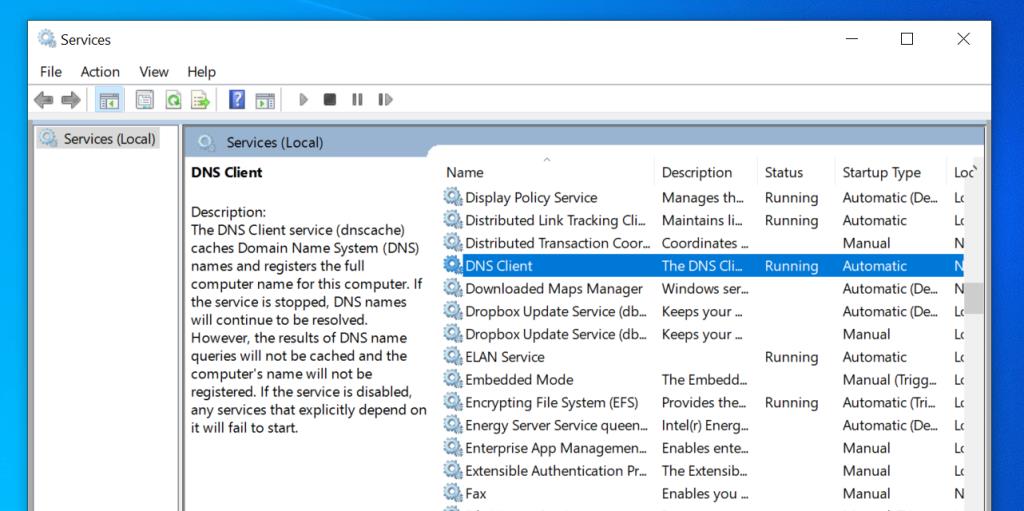
4. DNS Sunucularınızı Değiştirin
Bilgisayarınızda yapılandırdığınız DNS sunucuları çalışmıyor olabilir. Bu olduğunda siteleriniz alan adlarını çözemez ve bunun sonucunda “DNS Probe Finished NXDOMAIN” hatası alırsınız.
Bu durumda, DNS sunucularınızı değiştirmeyi deneyebilir ve bunun sorunu çözüp çözmediğini görebilirsiniz. Burada, DNS'nizi Google'ın genel DNS sunucularına nasıl değiştireceğinizi gösteriyoruz.
Windows'ta DNS Sunucularını Değiştirme:
- Ayarlar uygulamasını açın, Ağ ve İnternet öğesini seçin ve Bağdaştırıcı seçeneklerini değiştir öğesini tıklayın .
- Bağdaştırıcınıza sağ tıklayın ve Özellikler öğesini seçin .
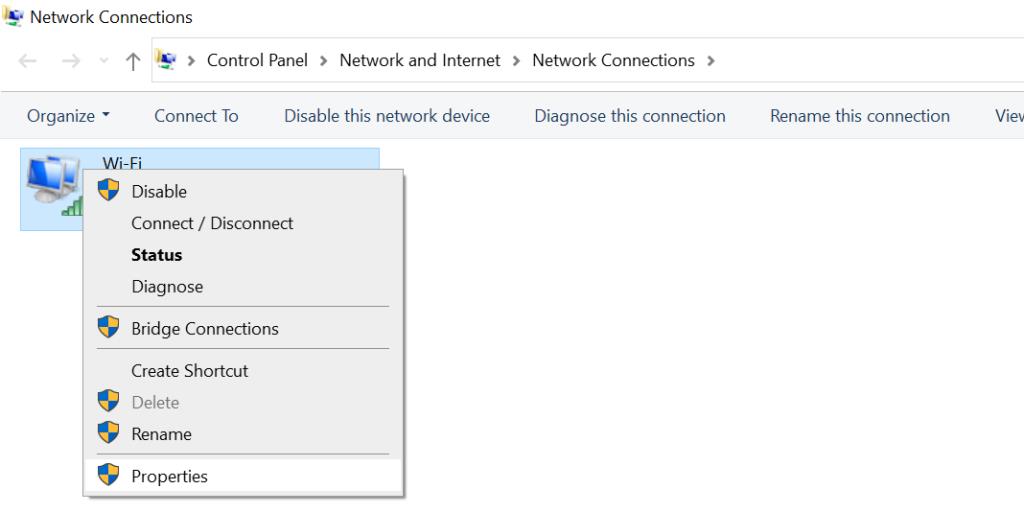
- İnternet Protokolü Sürüm 4 (TCP/IPv4) yazan seçeneği seçin ve Özellikler'i tıklayın .
- Aşağıdaki DNS sunucu adreslerini kullan kutusunu etkinleştirin .
- Enter 8.8.8.8 yılında Tercih edilen DNS sunucusu kutusu ve 8.8.4.4 de diğer DNS sunucusu kutusuna. Ardından, alttaki Tamam'ı tıklayın .
- Tarayıcınızı yeniden başlatın ve daha önce açılmamış sitelere erişmeyi deneyin.
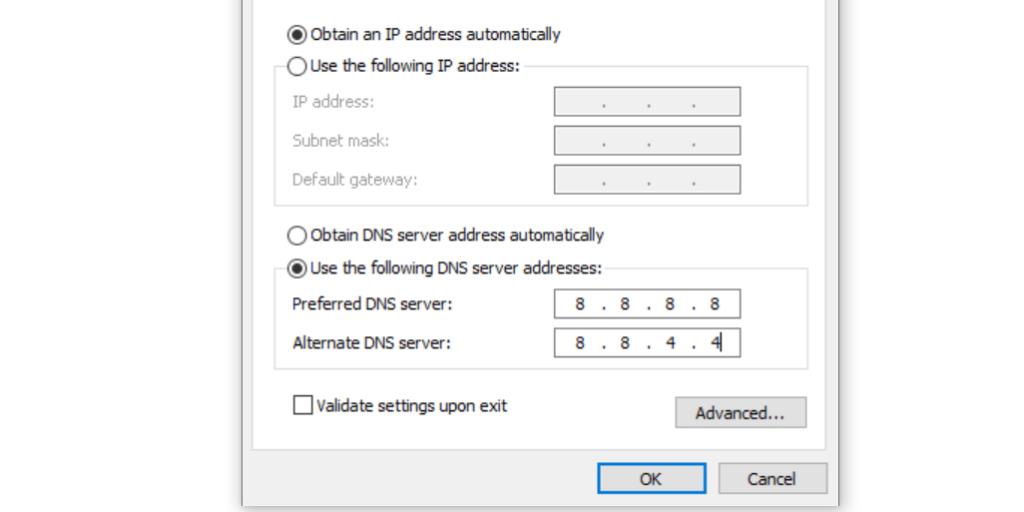
Mac'te DNS Sunucularını Değiştirme:
- Menü çubuğundaki Wi-Fi simgesine tıklayın ve Ağ Tercihlerini Aç öğesini seçin .
- Sol kenar çubuğundan ağınızı seçin ve sağ bölmede Gelişmiş'i tıklayın .
- Git DNS sekmesine.
- Mevcut DNS sunucularını seçin ve alttaki - (eksi) düğmesine tıklayın. Bu, tüm sunucularınızı kaldıracaktır.
- Click + (artı) işareti ekleyin 8.8.8.8 .
- Click + tekrar (artı) işareti ve girmek 8.8.4.4 .
- Son olarak, değişikliklerinizi kaydetmek için alttaki Tamam'ı tıklayın .
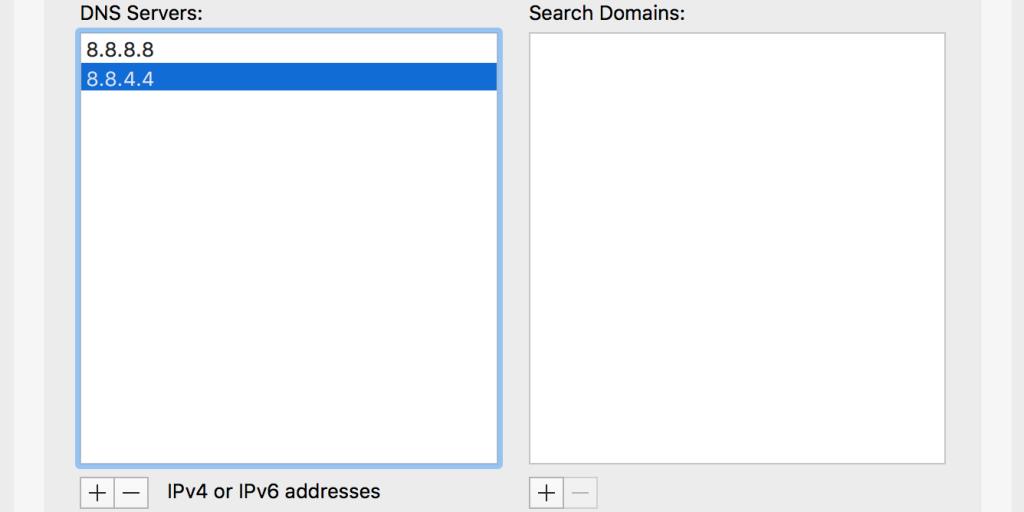
5. Tarayıcılarınızı Varsayılan Ayarlara Sıfırlayın
Tarayıcı ayarlarınızda çok fazla değişiklik yaptıysanız, bu, web sitelerinin tarayıcıya nasıl yüklendiğini etkileyebilir. Tarayıcınızı varsayılan ayarlarına sıfırlamayı deneyebilirsiniz; bu, sorunu sizin için çözebilir.
Chrome Nasıl Sıfırlanır:
Chrome kullanıyorsanız, tarayıcıyı doğrudan sıfırlamanız gerekmez. Bunun yerine, bazı kullanıcıların tarayıcılarını nasıl değiştirdiği ve sorunu çözüp çözmediğini görmek için bayrakları sıfırlayabilirsiniz.
İlgili: Tarama Deneyiminizi Yükseltmek için En İyi 12 Chrome İşareti
Bu işe yaramazsa, tüm tarayıcıyı sıfırlayabilirsiniz.
Chrome bayraklarını şu şekilde sıfırlarsınız:
- Chrome'da yeni bir sekme açın, chrome://flags yazın ve Enter'a basın .
- En üstteki Tümünü sıfırla düğmesini tıklayın .
- Tarayıcınızı yeniden başlatmak için alttaki Yeniden Başlat'a tıklayın . Bu, değişikliklerinizi yürürlüğe koyacaktır.
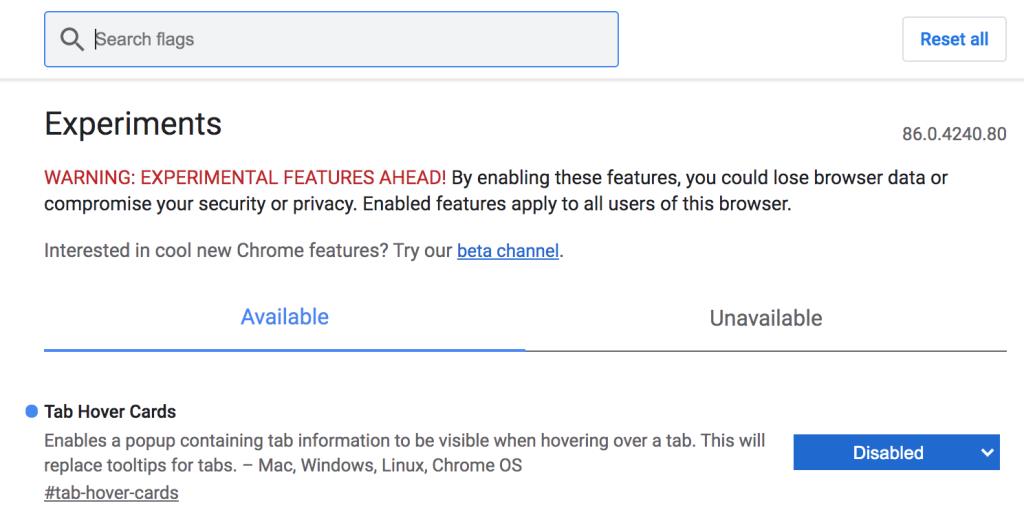
Firefox'u Sıfırlama:
- Firefox'u başlatın , adres çubuğuna about:support yazın ve Enter tuşuna basın .
- Click Yenile Firefox düğmesini.
- Ekranınızdaki istemde Firefox'u Yenile'yi seçin .
Safari'yi Sıfırlama:
Mac için Safari'de, yukarıda belirtilen hatayı potansiyel olarak düzeltmek için önbelleği silebilir ve istenmeyen eklentileri ve uzantıları kaldırabilirsiniz:
- Safari'yi başlatın , üstteki Safari menüsünü tıklayın ve Tercihler'i seçin .
- Click Web sekmesini ve sol kenar çubuğundaki gerekmez eklentileri işareti kaldırın.
- Git Uzantıları , sekme solda bir uzantı seçin ve tıklayın Kaldır sağ bölmedeki. Bunu her uzantı için yapın, tüm uzantılarınız kaldırılacaktır.
- Click Gelişmiş sekmesini ve kene göster menü çubuğunda menüyü geliştirin .
- Menü çubuğundan yeni eklenen Geliştirme menüsünü açın ve Safari önbellek dosyalarını kaldırmak için Boş Önbellekleri tıklayın .
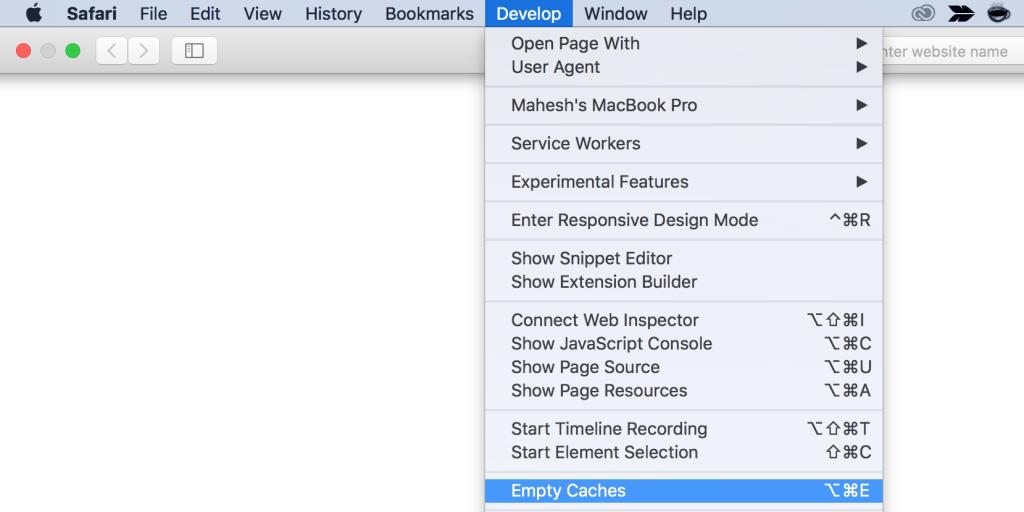
6. VPN Uygulamanızı Kapatın
Bir VPN, bir ara bilgisayar görevi görür ve bilgisayarınızın trafiği bunun üzerinden akar. VPN ile ilgili bir sorun varsa, tarayıcınızın herhangi bir site başlatmamasına neden olabilir.
Bilgisayarınızdaki VPN uygulamasını kapatmayı deneyin ve ardından sitelerinizi açıp açamayacağınıza bakın. Yapabiliyorsanız, muhtemelen VPN uygulamanızla ilgili bir sorun vardır ve uygulamayı tekrar kullanmadan önce çözmeniz gerekir.
7. Hosts Dosyasını Kontrol Edin
Hem Windows hem de Mac makineleri, alan adlarınızı yerel olarak çözümlemeye yardımcı olan bir ana bilgisayar dosyasıyla birlikte gelir. Bir siteye erişmeye çalıştığınızda, tarayıcınız belirlediğiniz etki alanı için IP'yi bulmak için önce bu dosyaya bakar.
Bu dosyaya erişmeye çalıştığınız siteyi siz veya başka biri eklemiş olabilir. Siteye bir yerel ana bilgisayar IP'si veya başka bir IP atanmışsa, bilgisayarınız etki alanını yanlış çözecektir. Böylece “DNS Probe Finished NXDOMAIN” hatası alabilirsiniz.
Bilgisayarınızdaki hosts dosyasına erişin ve alanınızın orada olup olmadığına bakın.
Windows'ta Ana Bilgisayarlara Erişme:
- Başlat Menüsünü açın, Not Defteri'ni arayın, Not Defteri'ne sağ tıklayın ve Yönetici olarak çalıştır'ı seçin .
- Ctrl + O tuşlarına basın , C:\Windows\System32\drivers\etc dizinine gidin ve hosts dosyasına çift tıklayın .
- Erişmeye çalıştığınız alanın dosyada listelenip listelenmediğini görmek için dosyayı kontrol edin. Öyleyse, etki alanı girişini kaldırın, dosyayı kaydedin ve Not Defteri'ni kapatın.
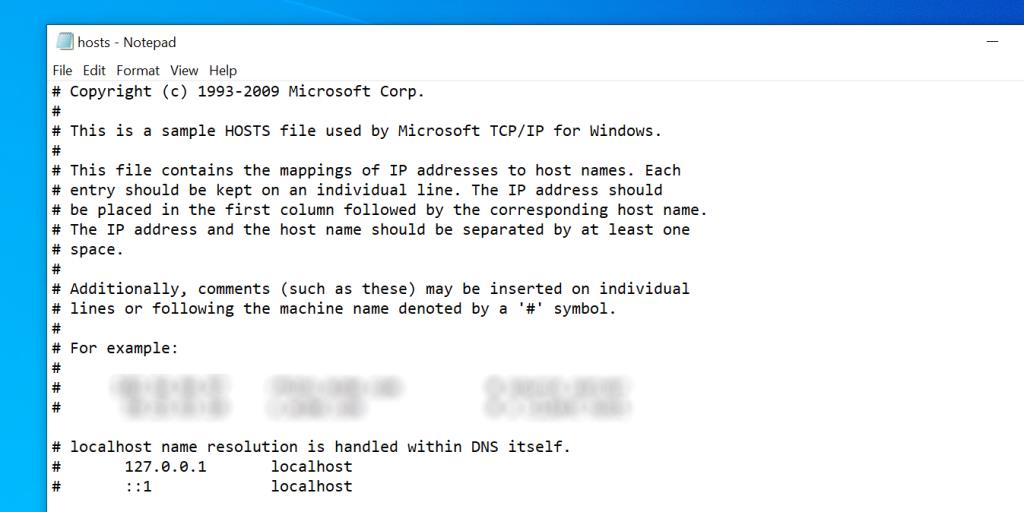
Mac'te Ana Bilgisayarlara Erişme:
- Terminali açın, aşağıdakini yazın ve Enter'a basın : sudo nano /etc/hosts
- Yönetici şifrenizi girin ve Enter tuşuna basın .
- Hosts dosyasının içeriğini göreceksiniz. Erişmeye çalıştığınız alan adının burada listelenmediğinden emin olun.
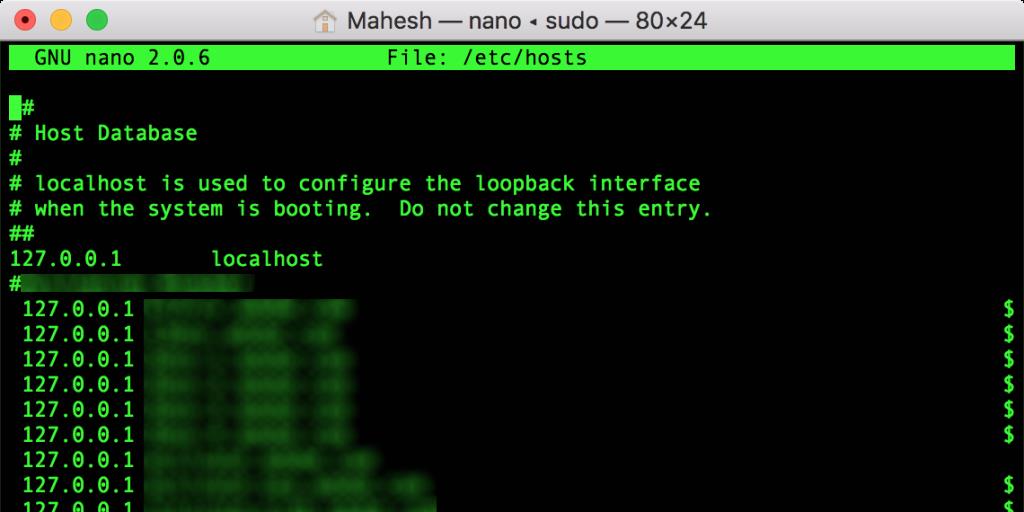
8. Yönlendirici Ayarlarınızı Sıfırlayın
"Sunucu IP adresi bulunamadı" hatası bazen yanlış yapılandırılmış bir yönlendiricinin sonucudur. Sizin veya bir başkasının yönlendiricinizde ne gibi değişiklikler yaptığından emin değilseniz, tüm yönlendirici ayarlarını sıfırlayın ve sorunun çözülüp çözülmediğine bakın.
Yönlendiriciyi sıfırlamanın yapılandırmanızı sileceğini unutmayın. Yönlendirici yapılandırmanıza bağlı olarak, internet servis sağlayıcınızla (ISS) çalışacak şekilde yeniden yapılandırmanız gerekebilir.
Bir yönlendiriciyi sıfırlamanın genel adımları şunlardır:
- Çoğu durumda yönlendiricinizin 192.168.1.1 olan ayarlar menüsüne erişin .
- Yönlendiriciniz için oturum açma ayrıntılarını girin.
- En üstteki Bakım sekmesine tıklayın . Yönlendiriciniz farklı bir şey gösterebilir, ancak benzer olmalıdır.
- Sol kenar çubuğunda Fabrika Varsayılan Ayarları'nı seçin .
- Yönlendiricinizi sıfırlamak için sağ bölmedeki Fabrika Varsayılan Ayarları'na tıklayın .
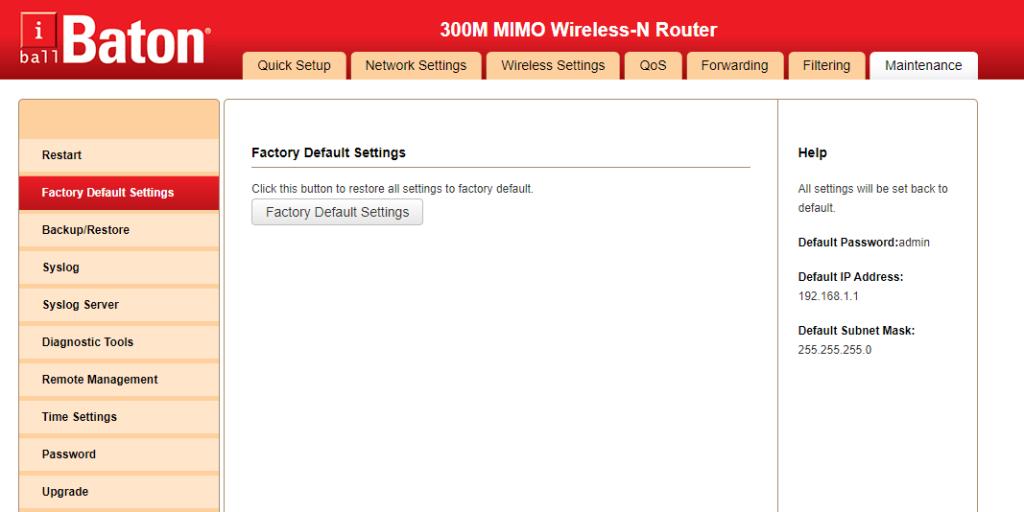
Erişilemeyen Sitelere Erişim
Tarayıcınızın "DNS_PROBE_FINISHED_NXDOMAIN" hata mesajını göstermesinin birçok nedeni vardır. Sebep ne olursa olsun, yukarıdaki yöntemlerden biri sorunu çözmenize yardımcı olacaktır ve böylece sitelerinize sorunsuz bir şekilde erişebileceksiniz.
Web tarayıcılarıyla ilgili sorunlar oldukça yaygındır ve bu sorunları çözmek için bazı kolay düzeltmeler mevcuttur. Chrome kullanıyorsanız, Chrome'un yavaşladığını ve tam olarak yanıt veremediğini görebilirsiniz. Neyse ki, bunu düzeltmenin ve tarayıcınızın sorunsuz çalışmasını sağlamanın yolları var.